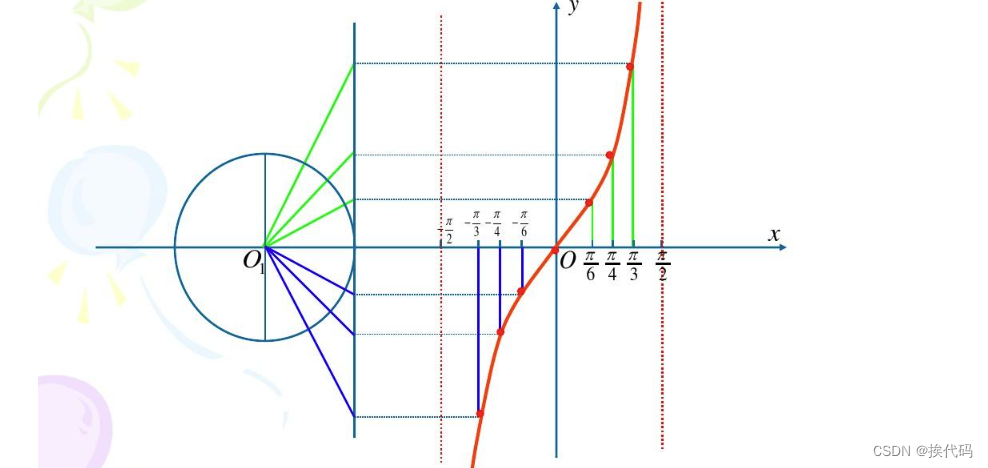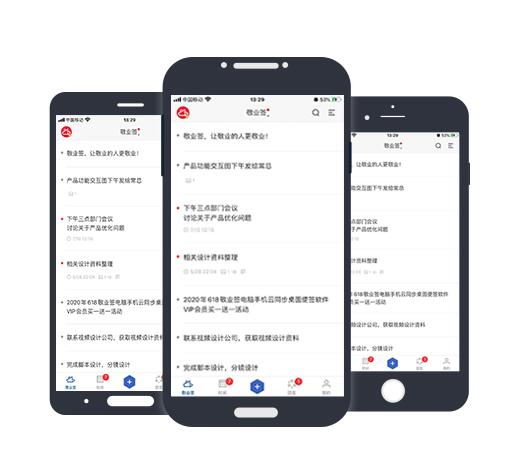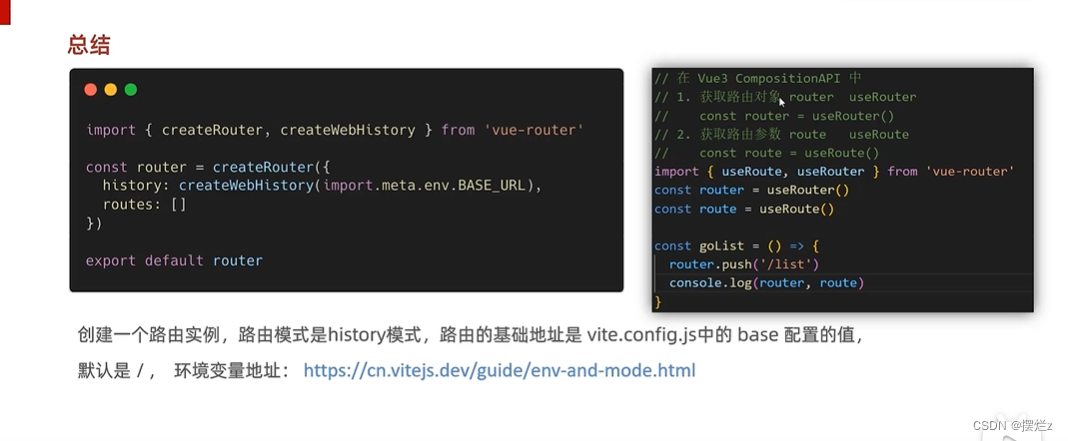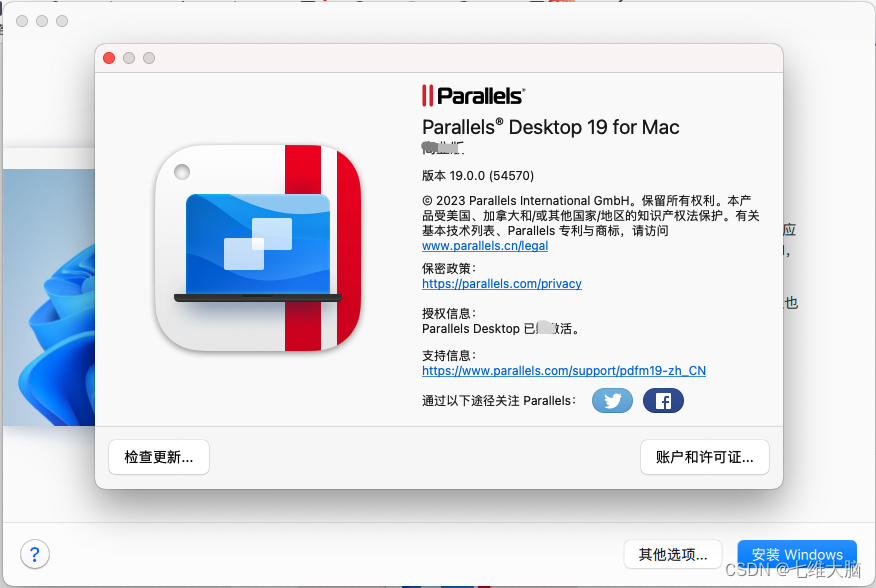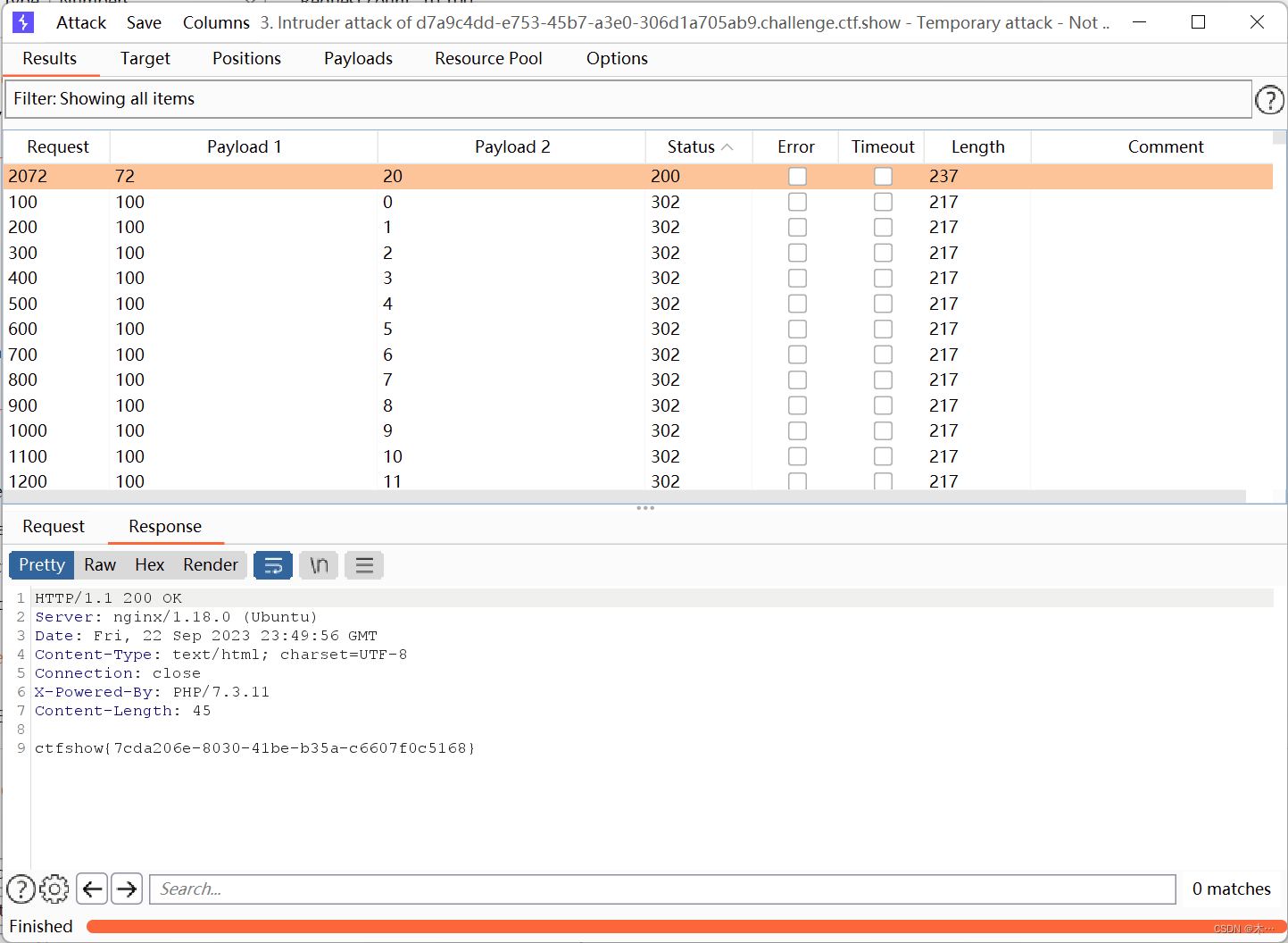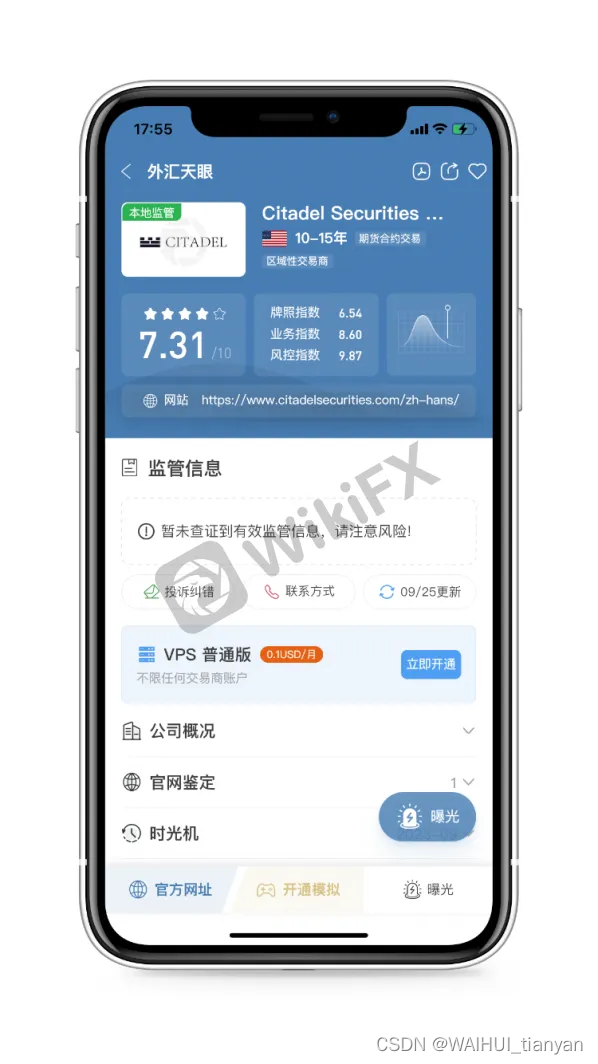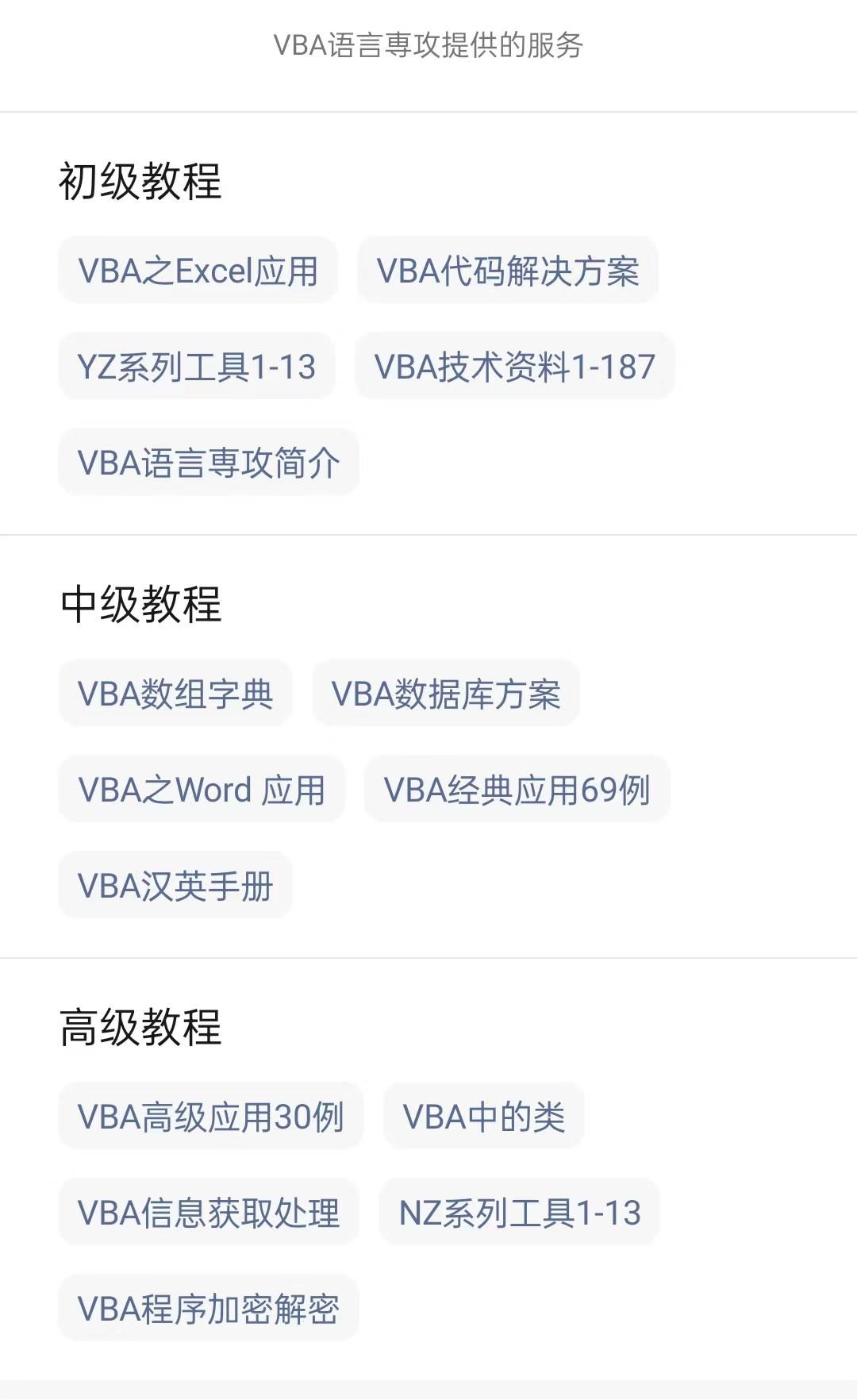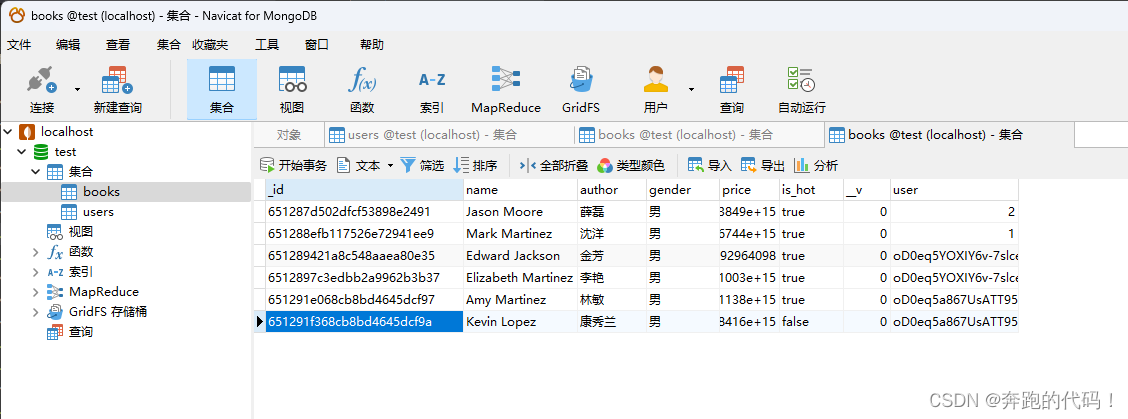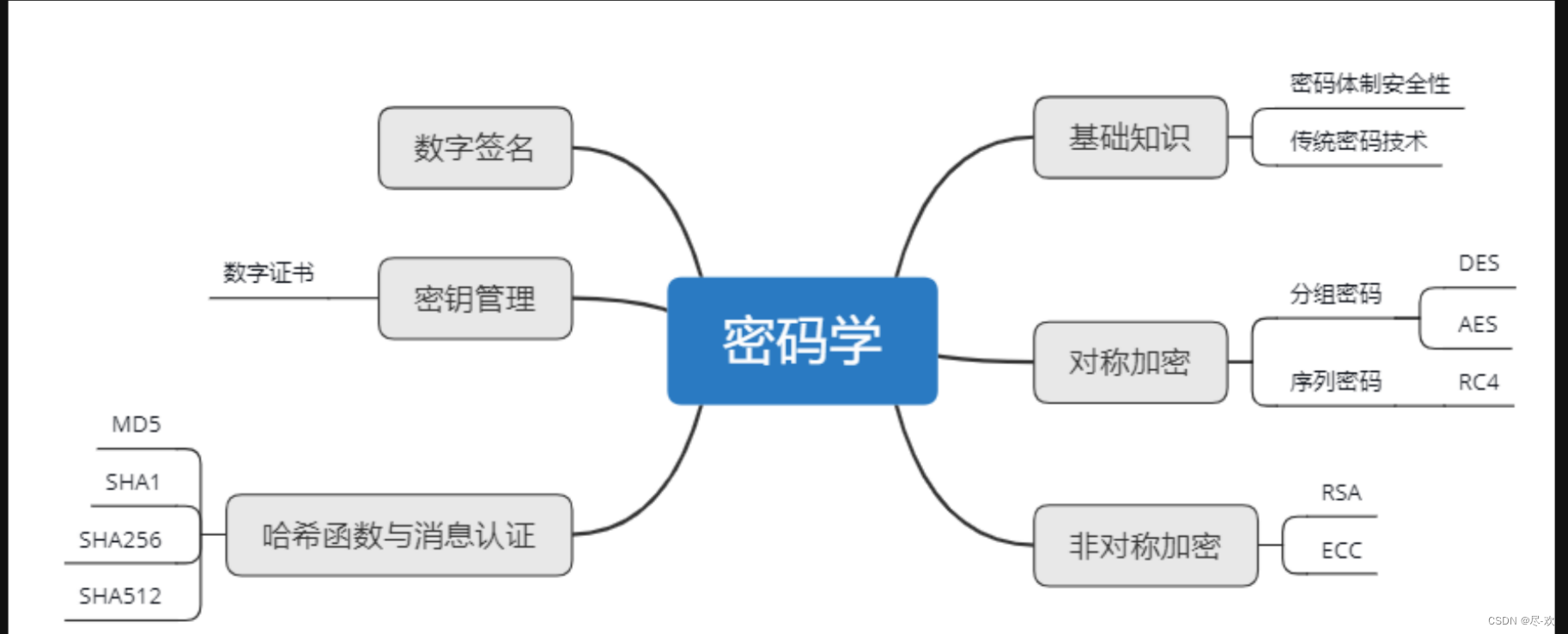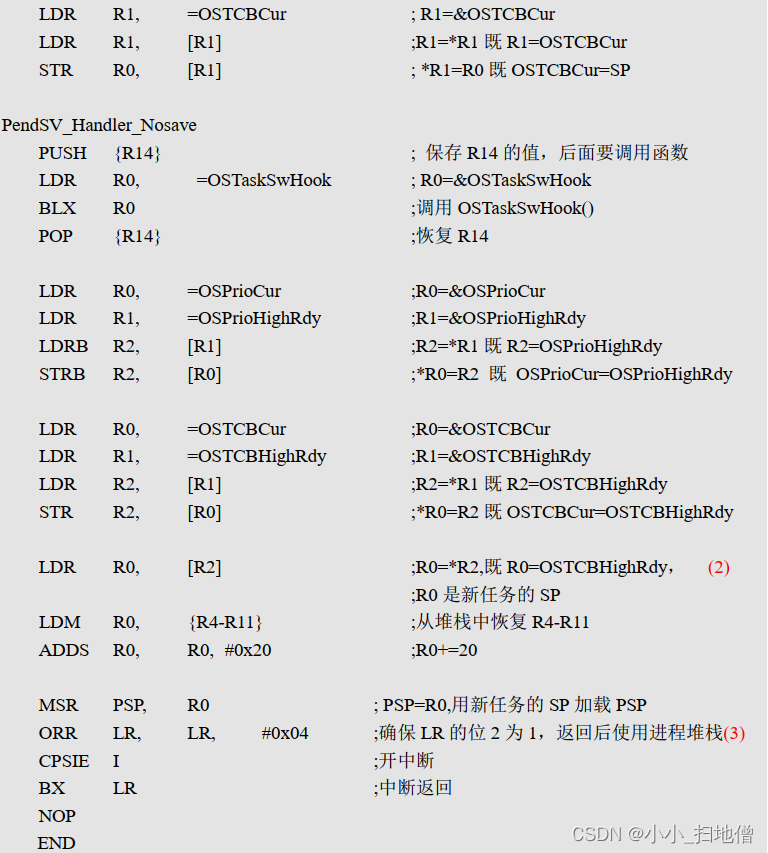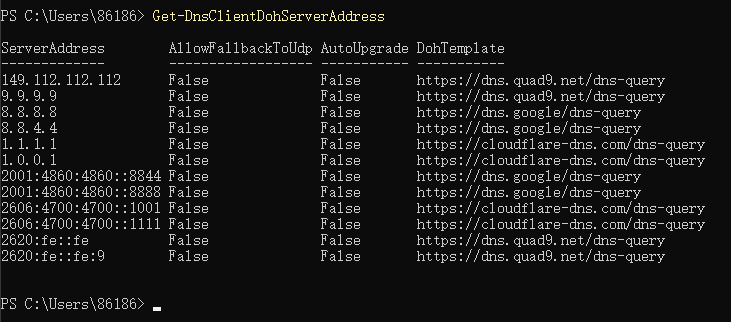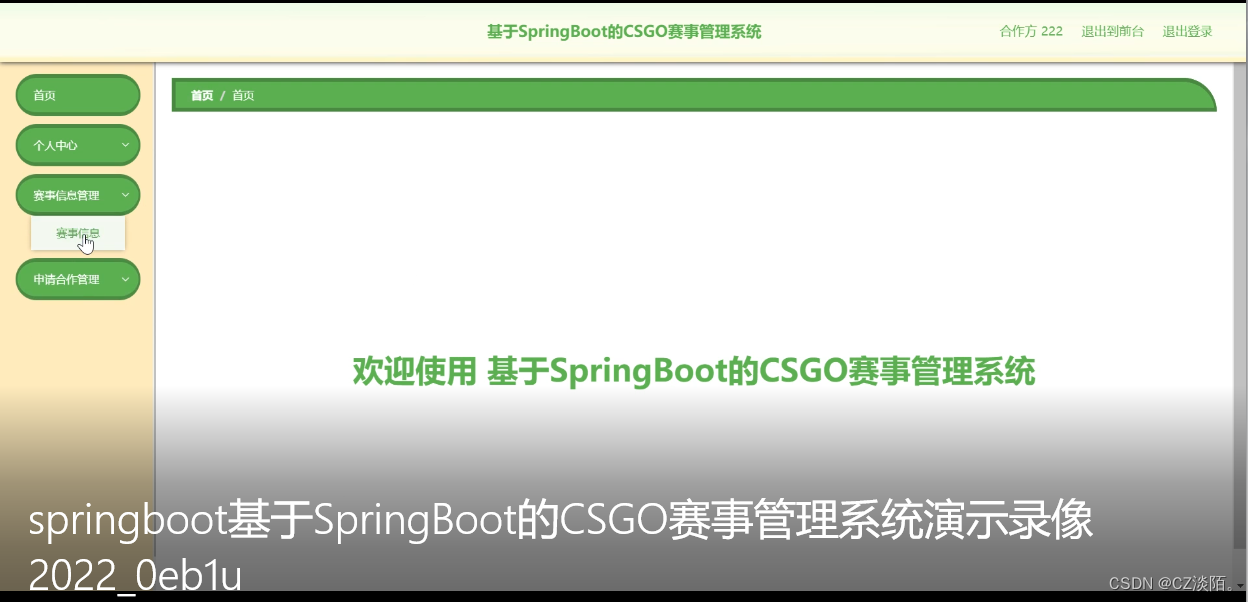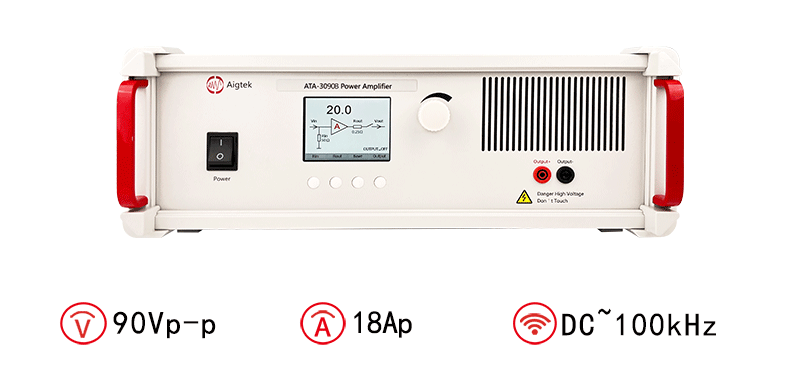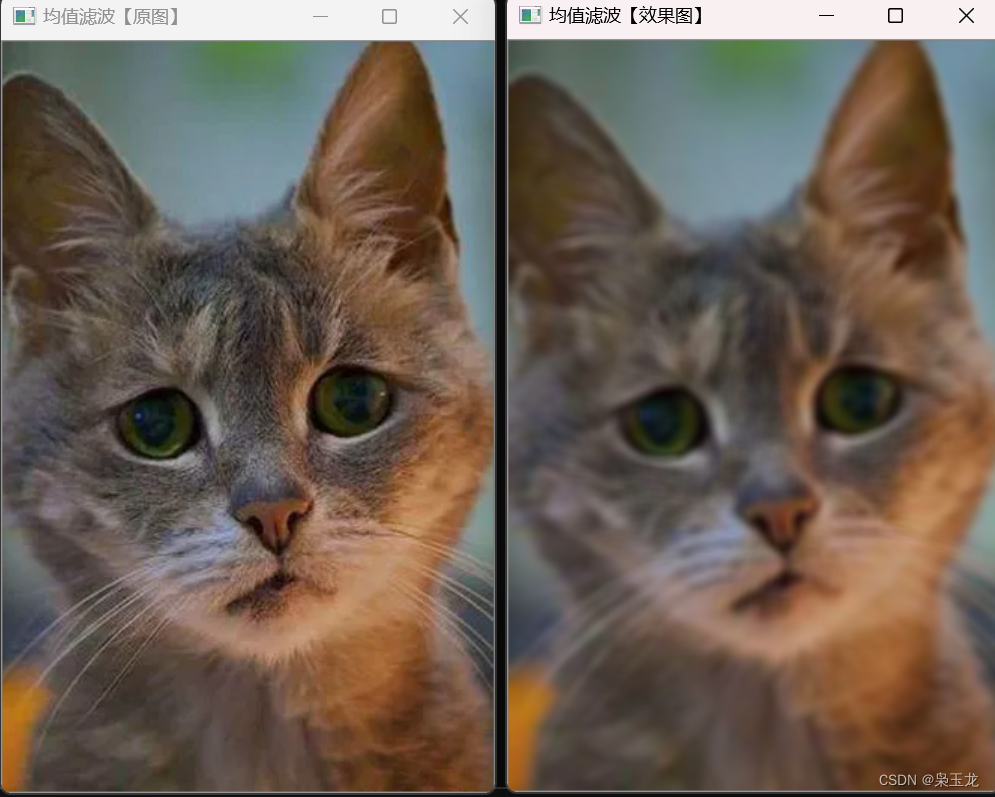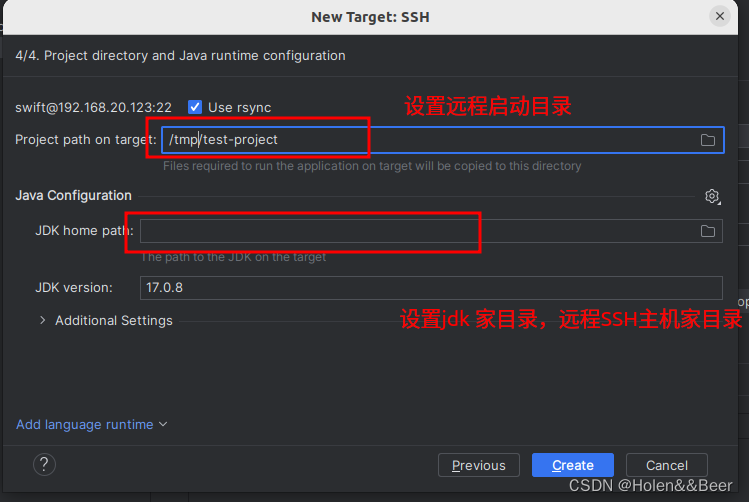目录
1、批量删除wordpress文章修订版本/自动草稿残留数据(3种方法)
方法一:SQL命令批量删除
命令:
方法二:利用PHP代码来删除
方法三:利用数据库清理优化插件 WP Clean Up 或 WP Cleaner 批量删除
2、四种方法禁用WordPress文章历史修订/自动保存/自动草稿功能
方法一、通过修改 WordPress 程序根目录下wp-config.php配置文件实现功能禁用
方法二、找到 wp-includes/defaut-contants.php 文件,修改如下代码:
方法三、当前使用主题文件夹下的 functions.php 文件php结束标记 ?> 前加上如下代码
方法四、使用“ Super Switch ” 插件禁止修订版本和自动保存
WordPress文章禁用自动草稿(auto-draft)功能
为了节约空间,提高服务器整体性能与程序响应,我个人建议把这些功能禁用了,需要的可以看看。
禁止后,以后就都不会产生多余的数据。
但我们之前已经发布的文章产生的残留数据怎么办?今天我们就来分享一个清楚之前残留数据的方法。
注意:建议在操作作之前先做好数据库的备份,以免带来不必要的麻烦,同时使用此功能会影响已经置顶的文章,慎用!
1、批量删除wordpress文章修订版本/自动草稿残留数据(3种方法)
方法一:SQL命令批量删除
进入数据库方法
1>可以通过服务器进入:选择你所创建的数据库的命令:mysql> USE MYSQLDATA; (注:MYSQLDATA是数据库的名称。按回车键出现 Database changed 时说明选择数据库操作成功!) 】。选择好相应的数据库后,执行 SQL 命令。
2>通过 phpmyadmin 登录后打开数据库管理系统。一般宝塔都自带,这些老鸟都知道该怎么做,就不详细讲了。
命令:
查看冗余数据命令
-- 查看自动修订产生的冗余数据
-- 注意,请根据自己的情况,修改表名(主要是表前缀)
SELECT * FROM wp_posts WHERE post_type = 'revision';删除命令
-- 删除冗余数据。仅删除 wp_posts 表中的修订版本。
DELETE FROM wp_posts WHERE post_type = 'revision';
-- 删除自动草稿冗余数据。
DELETE FROM wp_posts WHERE post_status = 'auto-draft';-- 删除修订版本所对应的相关联数据和自动草稿中的冗余数据。a.post_status='auto-draft'对应的是自动草稿数据
DELETE a,b,c
FROM wp_posts a
LEFT JOIN wp_term_relationships b ON (a.ID = b.object_id)
LEFT JOIN wp_postmeta c ON (a.ID = c.post_id)
WHERE a.post_status='auto-draft' or a.post_type = 'revision';PS:wp_posts 是 WordPress 的文章数据表,wp_ 是默认的前缀,如果自定义更改过,请根据实际修改即可。
方法二:利用PHP代码来删除
将下边的代码添加到到当前主题目录下 functions.php 文件(后台—》主题—》编辑—》选择模板函数),在php结束标记 ?> 前 ,然后刷新一下网页,会删除全部文章修订版本和自动草稿文章。
// 删除修订版本所对应的相关联数据和自动草稿中的冗余数据。post_status='auto-draft'对应的是自动草稿数据
$wpdb->query( "DELETE FROM $wpdb->posts WHERE post_status='auto-draft' or post_type = 'revision'" );其实,我们只需要定期删除修订版本和自动草稿,没必要将此代码留在主题中,可以在准备清理修订版本时再加到主题中。这是一个让你的博客提速的小技巧!
方法三:利用数据库清理优化插件 WP Clean Up 或 WP Cleaner 批量删除
在后台插件中心搜索 WP Clean Up 和 WP Cleaner 这两款插件(二选一即可)。
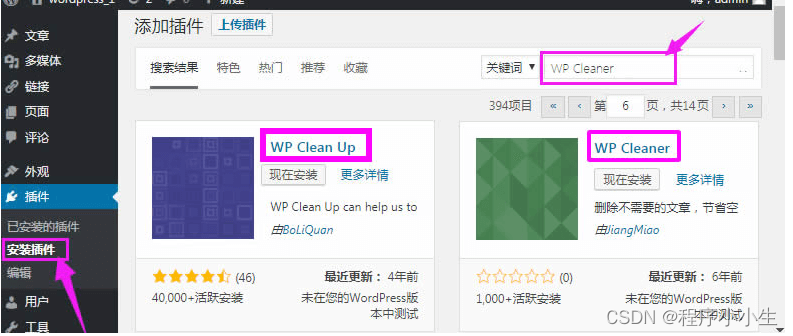
WP Clean Up 插件是一个 wordpress数据库清理优化插件,启用后“设置”→“WP Clean Up”即进入了操作界面,就可以看到插件的两个主要功能:清理数据和优化数据库。
WP Cleaner 插件的功能很简单,就是为了快速删除自动保存的文章冗余修订版和草稿的,节省空间,提高速度。界面也很简单,直接安装后,不需要设置就可以使用,WP Cleaner插件有保护机制,无论怎么操作都不会影响已发布的文章哦。
以上3种方法就可以完美解决历史冗余数据。
2、四种方法禁用WordPress文章历史修订/自动保存/自动草稿功能
WP官方开发的时候,在Wordpress后台编辑、修改文章。都会在一定时间保存一下之前文章修订版本,以便在不可抗力的情况下,可以快速的找回之前的数据。
虽然这样的初衷是好的,大大方便写作的时候出现一系列状况(比如:停电)。
但这个功能会增加冗余数据,影响服务器性能,拖慢程序的运行。
一般就要培养定期清理冗余数据。因为中国站长手里网站不少,很大情况会忘记。
所以今天就给大家分享一个禁用历史修订版本、自动保存和自动草稿功能。
我们先来看看解释。
版本修订历史(Post Revisions)是在文章发布后,每次点击“更新”时向数据库添加一条版本修订历史记录。这种方式和wiki很像。会导致数据库臃肿,文章URL不够美观,文章ID不连续等问题。然而,由于个人博客很少需要保留版本记录,这个功能显得有些鸡肋。
自动保存(Auto-Save)就是在你新编辑发布文章之前,系统默认会定时保存编辑的文章内容。默认每1分钟一次,相当的频繁。虽然应该存在,但WordPress的处理方式实在有些奇怪,自动保存居然也要占用文章ID,并且默认60s保存一次,这样会造成一篇文章写下来可能会消耗几十个ID,并且在数据库中存入了大量的无用信息。
自动草稿(Auto-Draft)是在WordPress3.0之后新增的功能,在点击“写文章(新建文章)”后(不确定是否只是这种情况)自动保存的草稿,会被WordPress定期清除,但占据的ID也随之失去。这个功能也没有太大的用处,属于鸡肋功能。
方法一、通过修改 WordPress 程序根目录下wp-config.php配置文件实现功能禁用
打开根目录下的 wp-config.php 文件,在 “define(‘WP_DEBUG’, false);” 后边添加下面的两行代码:
/** WordPress 编辑器关闭自动保存和历史修订版本选项。 本项注释掉即可开启。 */
define('WP_POST_REVISIONS', false);//禁用历史修订版本post_revision
define('AUTOSAVE_INTERVAL', 86400);//设置自动保存时间设置为一天控制修订版本和自动保存的设置
// 不保存任何版本(除了自动保存的版本)
define('WP_POST_REVISIONS', false);
//保存所有修订版本
define('WP_POST_REVISIONS', true);
// 保存 n 个修订版本
define('WP_POST_REVISIONS', n);
//禁用自动保存间隙时间
define(‘AUTOSAVE_INTERVAL’, false);
//自动保存10小时一次
define('AUTOSAVE_INTERVAL', 36000);
//设置自动保存间隔/秒
define(‘AUTOSAVE_INTERVAL’, 120);为什么选择10小时自动保存一次而不是直接false?
因为在测试的时候发现直接 false 禁用无效,所以后来索性将自动保存的时间间隔设置成了36000,这样无论你编辑多长时间都不会产生ID了。因为修改成false以后会造成WordPress报错的一个bug,开启debug可以在编辑文章时看到提醒。编辑一篇文章一般都不会超过10小时,所以效果是一样的,杠杠滴。
方法二、找到 wp-includes/defaut-contants.php 文件,修改如下代码:
注意:下次升级WordPress程序时,更新后会导致代码被覆盖掉,需要重新添加。
//禁用版本修订历史和自动保存
// 修改前
if ( !defined( 'AUTOSAVE_INTERVAL' ) )
define( 'AUTOSAVE_INTERVAL', 60 ); //这个是自动保存
if ( !defined('WP_POST_REVISIONS') )
define('WP_POST_REVISIONS', true ); //这个是版本修订历史
// 修改后
if ( !defined( 'AUTOSAVE_INTERVAL' ) )
define( 'AUTOSAVE_INTERVAL', false ); //禁用自动保存
if ( !defined('WP_POST_REVISIONS') )
define('WP_POST_REVISIONS', false ); //禁用版本修订历史其中 autosave 的60为自动保存时间间隔,单位为s,可以修改为更大的数值或修改为false禁用。
以上二种方法并没有 完全禁用掉自动保存 。因为在没有点击“更新”文章之前就离开编辑的页面时,会弹出“系统可能不会保存你所做的更改”的提示窗口。所以还需要修改 wp-admin/post-new.php和wp-admin/post.php 这两个文件。将这两个文件中的 wp_enqueue_script( 'autosave' ); 注释掉。其中post.php还要把前面一行的if语句注释掉。
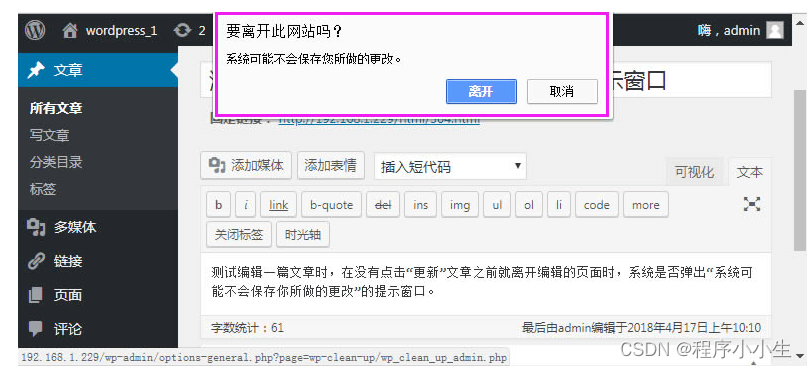
打开 wp-admin/post.php 文件,搜索并注释
//if ( 'attachment' !== $post_type )
// wp_enqueue_script('autosave');打开 wp-admin/post-new.php 文件,搜索并注释
//wp_enqueue_script( 'autosave' );方法三、当前使用主题文件夹下的 functions.php 文件php结束标记 ?> 前加上如下代码
//禁用文章自动保存(方法一)
add_action( 'admin_print_scripts', create_function( '$a', "wp_deregister_script('autosave');" ) );
//禁用文章自动保存(方法二)。注:方法一与方法二任选其一
add_action('wp_print_scripts','fanly_no_autosave');
function fanly_no_autosave(){
wp_deregister_script('autosave');
}
//禁用文章修订版本
add_filter( 'wp_revisions_to_keep', 'fanly_wp_revisions_to_keep', 10, 2 );
function fanly_wp_revisions_to_keep( $num, $post ) { return 0;}另外你如果有自己定义的文章类型,可以使用下面这段代码来禁止特定文章类型的修订版本。
//只禁用某种文章类型的修订版本
add_filter( 'wp_revisions_to_keep', 'fanly_wp_revisions_to_keep', 10, 2 );
function fanly_wp_revisions_to_keep( $num, $post ) {
if ( 'post_type' == $post->post_type ) { //post_type为你要禁止修订版本的文章类型
return 0;
}
return $num;
}下面是Wordpress中几种类型
文章(Post Type: ‘post’ )
页面(Post Type: ‘page’ )
附件媒体(Post Type: ‘attachment’ )
修订版本(Post Type: ‘revision’ )
导航菜单( Post Type: ‘nav_menu_item’ )
温馨提示:不少WordPress用户会使用在wp-config.php添加相关代码来禁用自动保存和修订版本,但就个人的使用情况来看效果并不理想,具体原因尚不明确。
方法四、使用“ Super Switch ” 插件禁止修订版本和自动保存
1、在 “安装插件”页面的搜索框中,输入 Super Switch ——》 回车 ——》 找到 Super Switch ——》 点击“现在安装” ——》 启用“ Super Switch ” 插件。
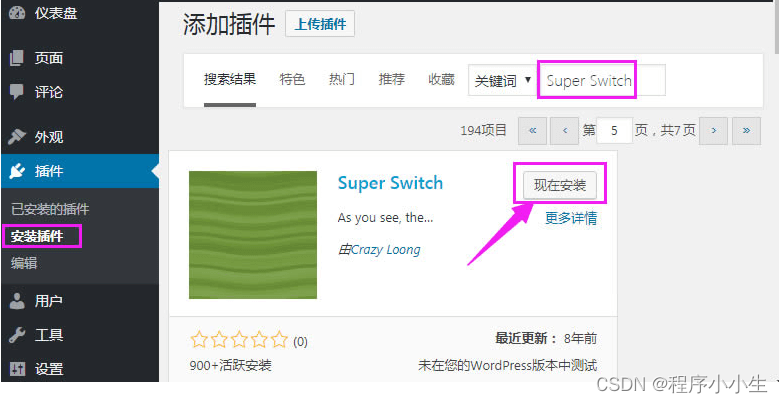
2、打开 Super Switch(超级开关)插件,将修订版本和自动保存的选项设置为“禁止”。
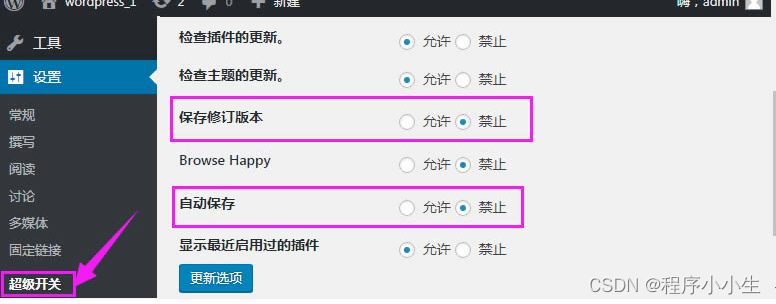
WordPress文章禁用自动草稿(auto-draft)功能
打开 wp-admin/includes/post.php ,找到如下代码:
/*
$post_id = wp_insert_post( array( 'post_title' => __( 'Auto Draft' ), 'post_type' => $post_type, 'post_status' => 'auto-draft' ) );
$post = get_post( $post_id );
*/这段代码很简单,先是清除七天以前的自动草稿,然后插入一条新草稿,如果你继续写文章并发布,那么这条草稿就被使用了,包括在后台首页有一个快速发布,也用到了这个。而很诡异的是,如果你后台点了“写文章(添加文章)”,没有输入任何内容或到别的页面或是关闭了,此时仍然会生成一个自动草稿,而这个草稿,是后台不可见的,是垃圾数据,隐形的祸害,也是造成文章ID不连续的隐形杀手。
代码说明
将其注释,并添加以下代码:
/* 修改开始*/
global $wpdb;
global $current_user; // 获取当前登录管理用户
$post = $wpdb->get_row( "SELECT * FROM $wpdb->posts WHERE post_status = 'auto-draft' AND post_type = '$post_type' AND post_author = $current_user->ID ORDER BY post_date ASC, ID ASC LIMIT 1" ); // 获取最早一条自动草稿
if ( !$post ) {
//没有记录添加一条草稿记录
$post_id = wp_insert_post( array( 'post_title' => __( 'Auto Draft' ), 'post_type' => $post_type, 'post_status' => 'auto-draft' ) );
$post = get_post( $post_id );
}
/* 修改结束 */当数据库中有一条或多条状态为”auto-draft”的自动草稿时,取ID最小的,新文章即使用此条记录。如果没有此种类型的数据,才会新插入一条数据。并且查询数据时是根据当前的用户来判断,不会出现多用户时出错。这样就可以避免了自动草稿(auto-draft)的冗余垃圾数据。保证了日志ID的连续性。但最后我要提醒一句,如果你在日志中添加了附件,如图片,那么该图片也会占用一条数据,即一个连续的ID,所以,如果你以ID形式,发现日志有时候不是连续的ID了,那么,有可能是你日志的附件占用了临近的ID。
原理及说明
PS:这里,之所以使用post_date排序,是因为自动草稿超过七天后会自动删除。所以,先使用比较旧的记录。
温馨提示:可以使用WordPress数据库清理优化插件推荐: WP Clean Up 清理修订版本和自动草稿。
以上的几种方法完全可以解决问题,选用哪个方法看自己的需求。